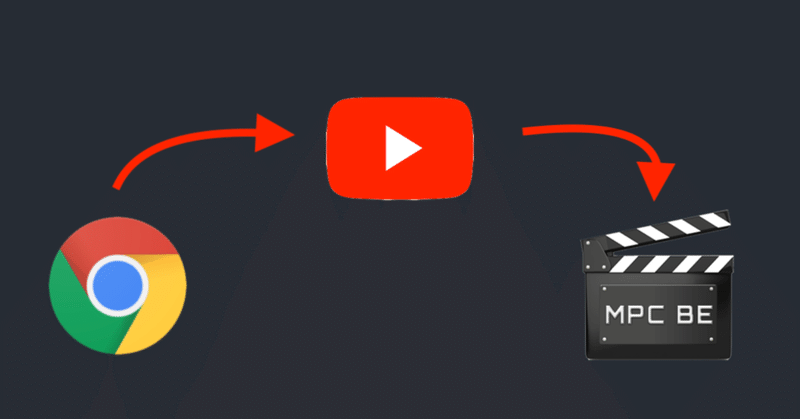
ChromeからYouTube動画のURLをMPC-BEに送って再生する方法
※「Send to Media Player Classic」がChromeウェブストアから追加できなくなったので「Send to VLC (VideoLAN) media player」にリンクを差し替えました。機能は同じです。
## 目的👉
ChromeでYouTubeの動画を再生するよりもMPC-BEで再生した方が画質が良いように感じます。しかし、MPC-BEにいちいちURLをコピペするのは大変です。なので、Chrome上の動画URLを右クリックしてすぐに見られるように設定していきます🙌
## 導入💿
拡張機能を追加します。
次にnative-clientをインストールします。使用しているOSに合ったzipファイルをダウンロードして下さい。
ダウンロードしたファイルの中にある、バッチファイルを起動してインストールして下さい。
ChromeのURLバーに下のURLをコピー&ペーストして下さい。
chrome://extensionsSend to VLC (VideoLAN) media playerの[詳細]-[拡張機能のオプション]の順にクリック。
Custom command:にファイルパスとMPC-BEの実行ファイル名(.exe)までを指定。以下は例です。
"%ProgramFiles%¥MPC-BE¥mpc-be.exe"""でパスの前後を括るとスペース文字が入っても問題ないみたいです。(Akitttyさんより)
## 見る方法🔍
Chromeで検索してYouTubeのリンクを右クリックすると、Send to Media Player Classic (MPC-HC)というのがあると思います。
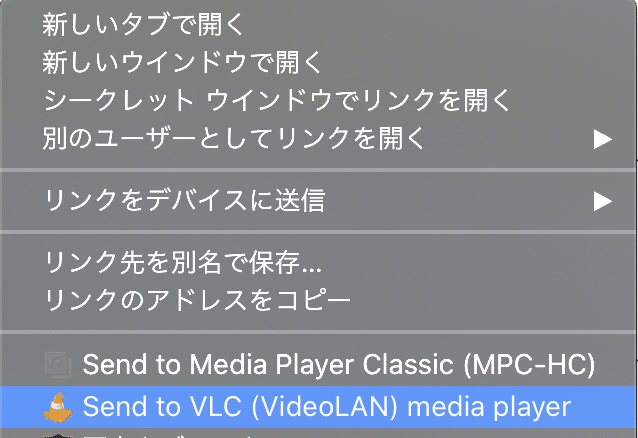
VideoLANと表記されていますが、実際に起動するのは指定したMPC-BEです。
## youtube-dlを追加する
youtube-dl.exeを追加することによって、より安定してYouTubeの動画を開けるようになります。
上記リンクから最新版の「youtube-dl.exe」をダウンロードした後、MPC-BEと同じ階層のフォルダーに配置します。
以上で導入完了です。これで高画質でYouTube動画を見ることができます✨ついでにいうと、Chromeよりもかなり細かい単位で一時停止ができるのでより思い通りにスクリーンショットを撮ることができます📸
さらに画質を上げたい場合は、MPC-BEにmadVRを導入すると捗ります👍
お疲れ様でした😌
更新記事
ここから先は
¥ 300
この記事が気に入ったらサポートをしてみませんか?
